Optimiser Votre Navigation : Guide Complet pour la Gestion des Onglets dans Google Chrome
Vous sentez-vous parfois dépassé par le nombre d’onglets ouverts dans Google Chrome ? Ce guide explore des astuces et techniques pour mieux gérer vos onglets et booster votre productivité en ligne. Apprenez à maîtriser vos onglets Chrome grâce à nos conseils.
1. Maîtriser les Raccourcis Clavier pour les Onglets
Les raccourcis clavier sont essentiels pour une navigation rapide dans Chrome. Ils facilitent le travail multitâche et vous aident à mieux gérer un grand nombre d’onglets. Voici les raccourcis de base pour la gestion des onglets :
Ctrl + T: Ouvre un nouvel onglet.Ctrl + W: Ferme l’onglet actif.Ctrl + Tab: Bascule vers l’onglet suivant.Maj + Ctrl + Tab: Bascule vers l’onglet précédent.
Une autre méthode pratique consiste à utiliser les raccourcis numériques. Maintenez la touche Ctrl enfoncée, puis appuyez sur le chiffre correspondant à la position de l’onglet souhaité. Par exemple, Ctrl + 2 vous amènera directement au deuxième onglet.
2. Fermer Plusieurs Onglets Simultanément
Un trop grand nombre d’onglets ouverts peut vite devenir source de confusion. Heureusement, Chrome propose des méthodes rapides pour fermer plusieurs onglets à la fois, vous permettant de vous concentrer sur l’essentiel.
La première méthode est accessible via le menu contextuel (clic droit) sur un onglet. L’option « Fermer les autres onglets » ferme tous les onglets sauf celui sur lequel vous avez cliqué. Vous pouvez également choisir « Fermer les onglets à droite » pour supprimer tous les onglets situés à droite de l’onglet actif.
3. Organiser vos Onglets avec les Groupes
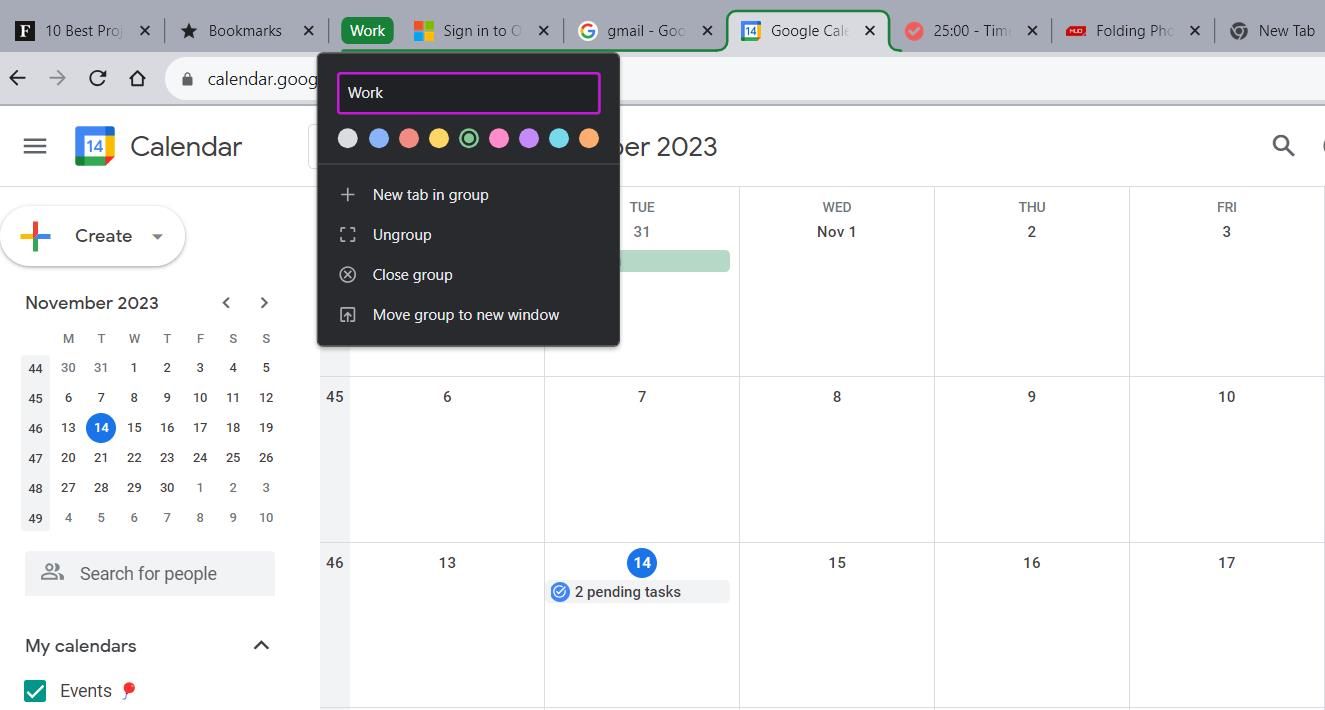
Pour une organisation plus poussée, utilisez les groupes d’onglets pour classer vos pages web par catégories.
Pour créer un groupe, faites un clic droit sur un onglet et sélectionnez « Ajouter un onglet à un nouveau groupe ». Vous pourrez ensuite nommer le groupe et lui attribuer une couleur. Un simple clic sur le signe « + » permet d’ajouter d’autres onglets à ce groupe. Pour masquer ou afficher le groupe, cliquez sur l’étiquette dans la barre d’onglets.
Pour encore plus d’organisation, vous pouvez placer chaque groupe dans une fenêtre distincte. Faites un clic droit sur l’étiquette du groupe et sélectionnez « Déplacer le groupe vers une nouvelle fenêtre ». Pour supprimer un groupe, choisissez simplement « Fermer le groupe » dans le menu contextuel.
4. Envoyer des Onglets vers d’Autres Appareils
Si vous passez souvent de votre ordinateur à votre téléphone ou tablette, Chrome vous permet d’envoyer facilement des onglets vers d’autres appareils.
Avant d’utiliser cette fonctionnalité, assurez-vous d’être connecté à votre compte Google sur votre appareil mobile et que la synchronisation est activée (via l’icône de votre profil en haut à gauche de l’application).
Voici les étapes à suivre depuis votre ordinateur :
- Cliquez sur la barre d’adresse du site que vous souhaitez envoyer.
- Cliquez sur l’icône de partage à droite de la barre d’adresse.
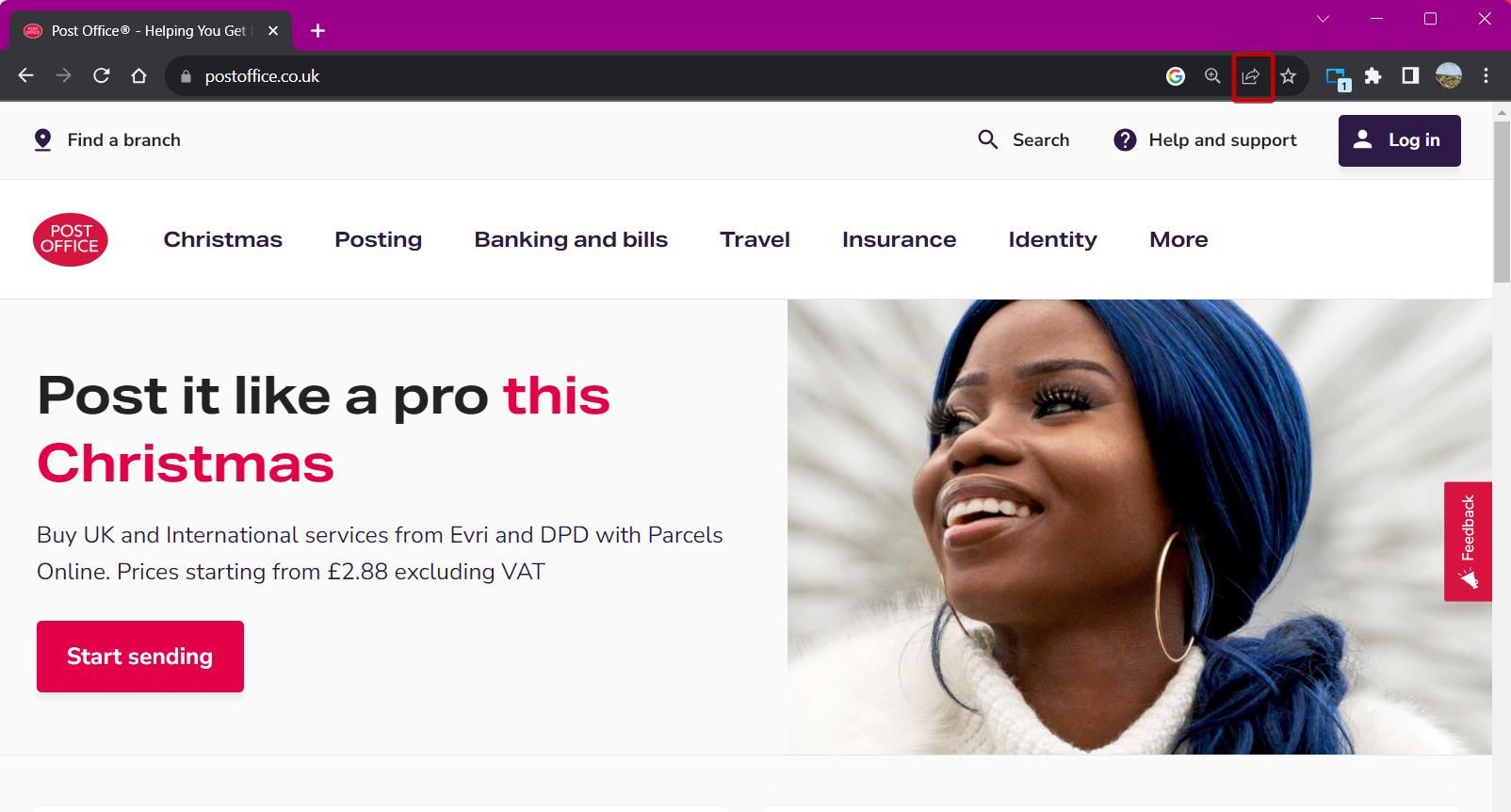
- Sélectionnez « Envoyer à vos appareils ».
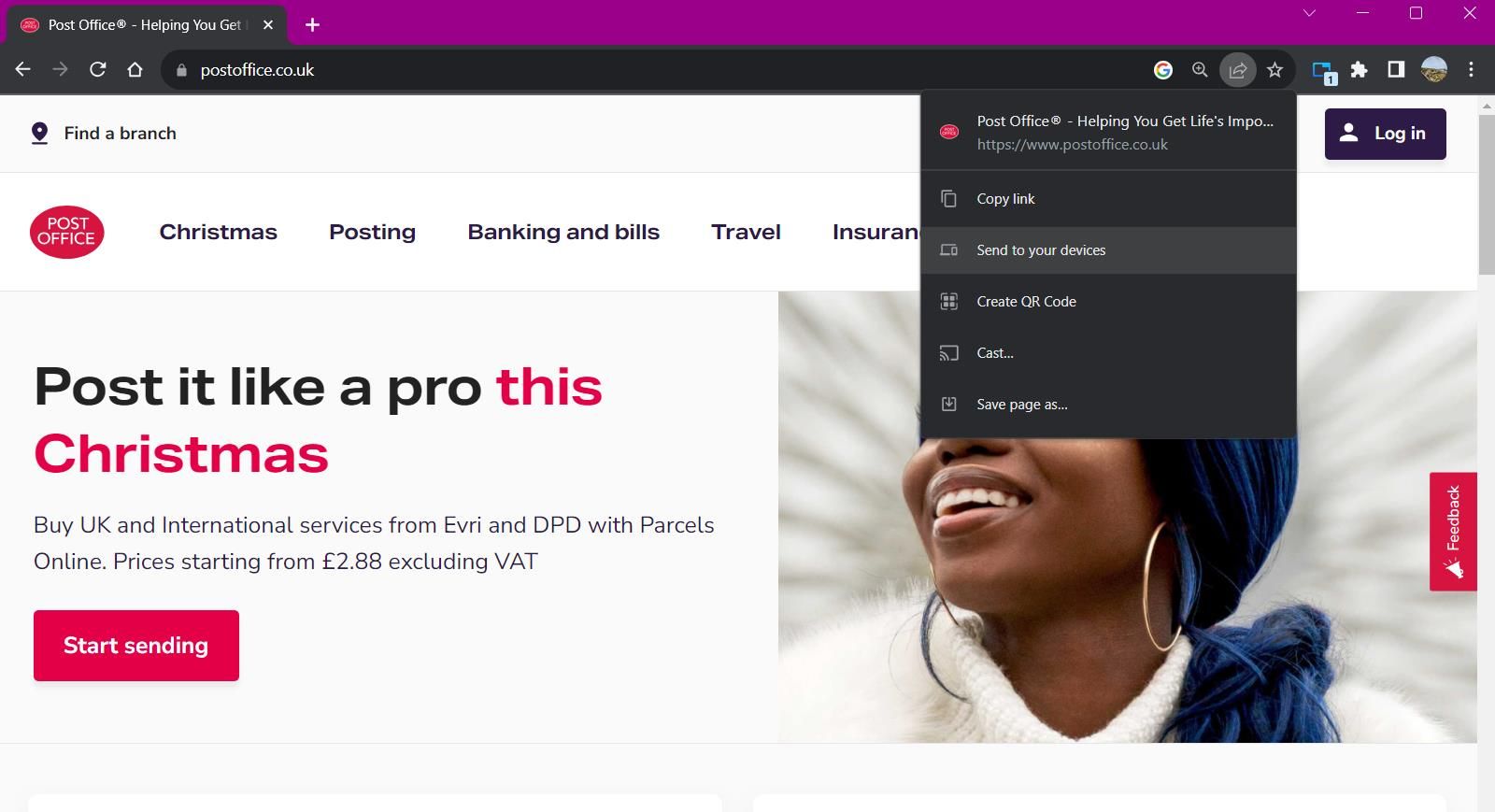
5. Rechercher des Onglets par Nom
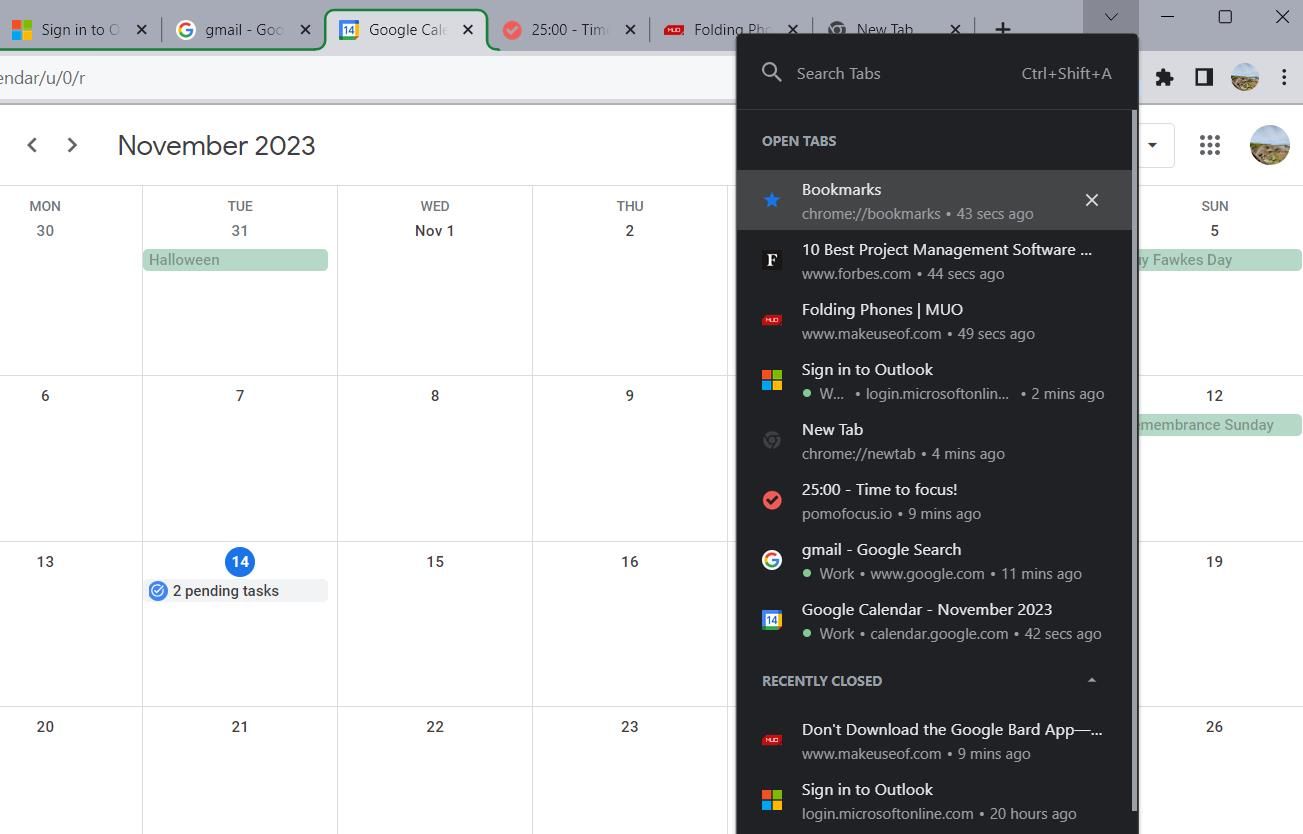
La recherche d’un onglet précis peut être un vrai défi si votre barre d’onglets est saturée. Au lieu de perdre du temps à chercher, utilisez la fonction de recherche par nom.
Pour accéder à cette fonction, cliquez sur la flèche pointant vers le bas à côté du bouton de réduction ou utilisez le raccourci clavier Ctrl + Maj + A. Une liste de vos onglets ouverts et récemment fermés s’affiche. Saisissez le nom de l’onglet que vous recherchez, puis appuyez sur Entrée pour y accéder directement. Cette fonctionnalité fonctionne pour toutes les fenêtres Chrome ouvertes, vous permettant ainsi de retrouver facilement vos onglets importants, où qu’ils se trouvent.
6. Utiliser la Liste de Lecture pour Éviter le Désordre
Lorsque vous faites des recherches, vous tombez souvent sur des articles intéressants que vous n’avez pas le temps de lire sur le moment. Plutôt que de les laisser ouverts, utilisez la liste de lecture pour les sauvegarder.
Voici comment ajouter un article à votre liste de lecture :
- Cliquez sur le bouton du panneau latéral (en haut à droite de la fenêtre du navigateur).

- Dans le menu déroulant, sélectionnez « Liste de lecture ».
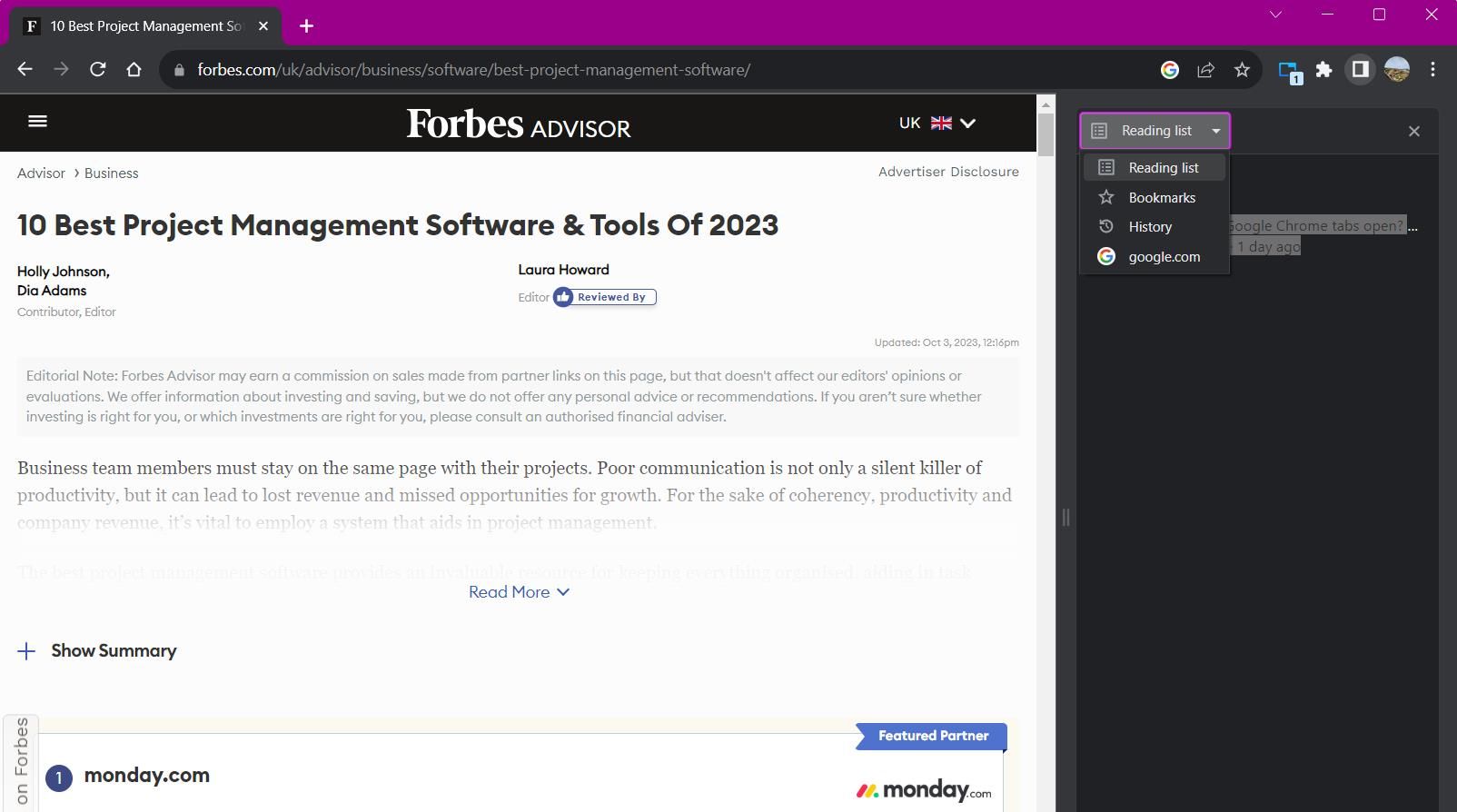
Pour ajouter un onglet à la liste de lecture, choisissez « Ajouter l’onglet actuel » en bas du panneau, ou bien effectuez un clic droit sur l’onglet et sélectionnez l’option correspondante. Pour gérer votre liste de lecture, cochez la case à côté d’un élément pour le marquer comme lu, ou appuyez sur la croix pour le supprimer.
7. Les Favoris pour les Onglets Fréquemment Consultés
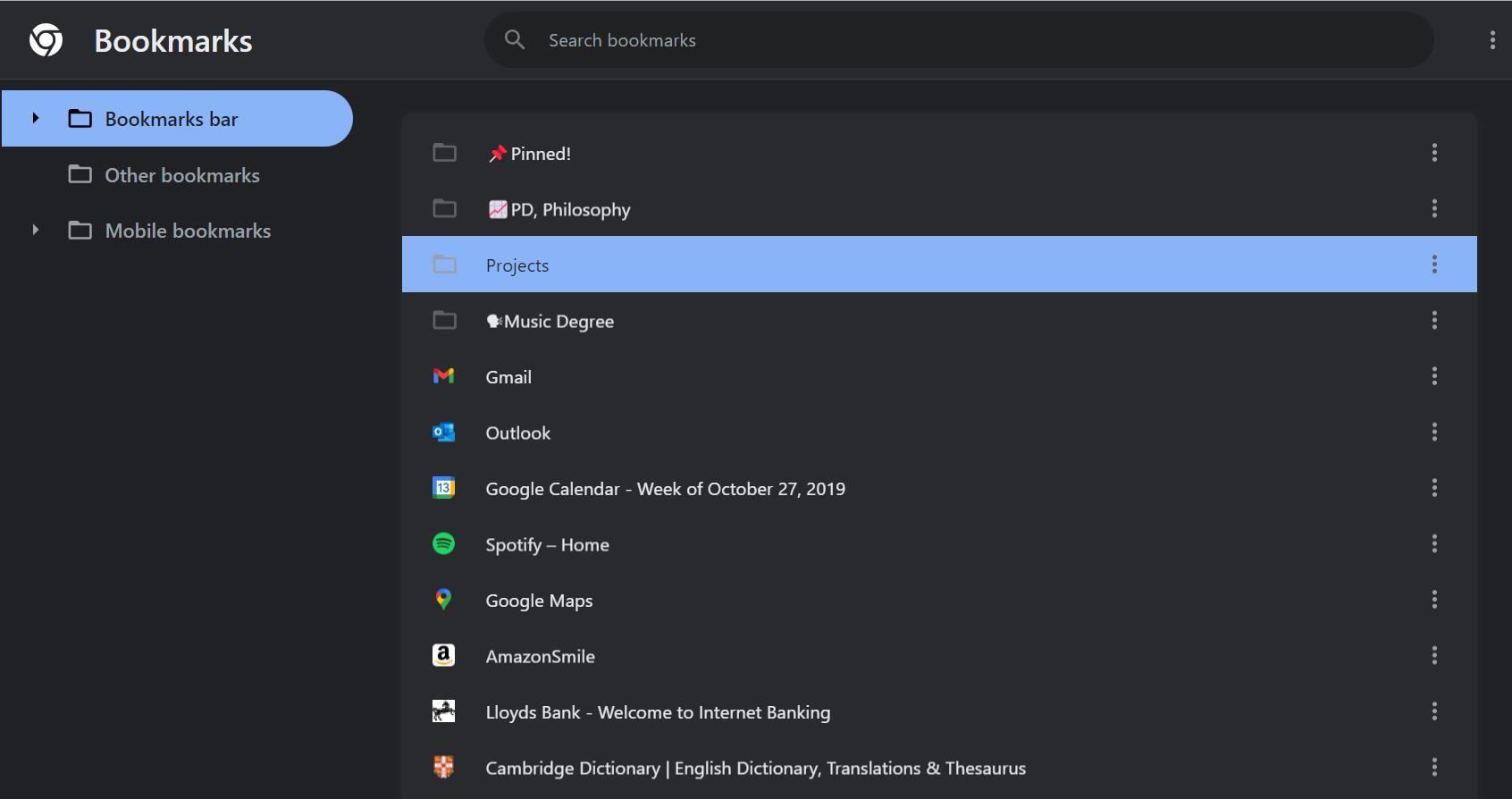
Les favoris sont une manière pratique d’accéder rapidement aux sites que vous visitez régulièrement, sans avoir à les rechercher. Chrome propose de nombreuses options pour gérer vos favoris.
Le panneau latéral permet d’afficher vos favoris sous forme de liste. Vous pouvez choisir entre la vue « Compact » ou « Visuel », et trier les favoris par nom, date de création ou ordre alphabétique.
Le gestionnaire de favoris (accessible via le raccourci clavier Ctrl + Maj + O ou en saisissant chrome://bookmarks dans la barre d’adresse) propose une organisation par dossiers, permettant d’importer, exporter ou gérer vos favoris de manière avancée.
8. Installer une Extension pour la Gestion des Onglets
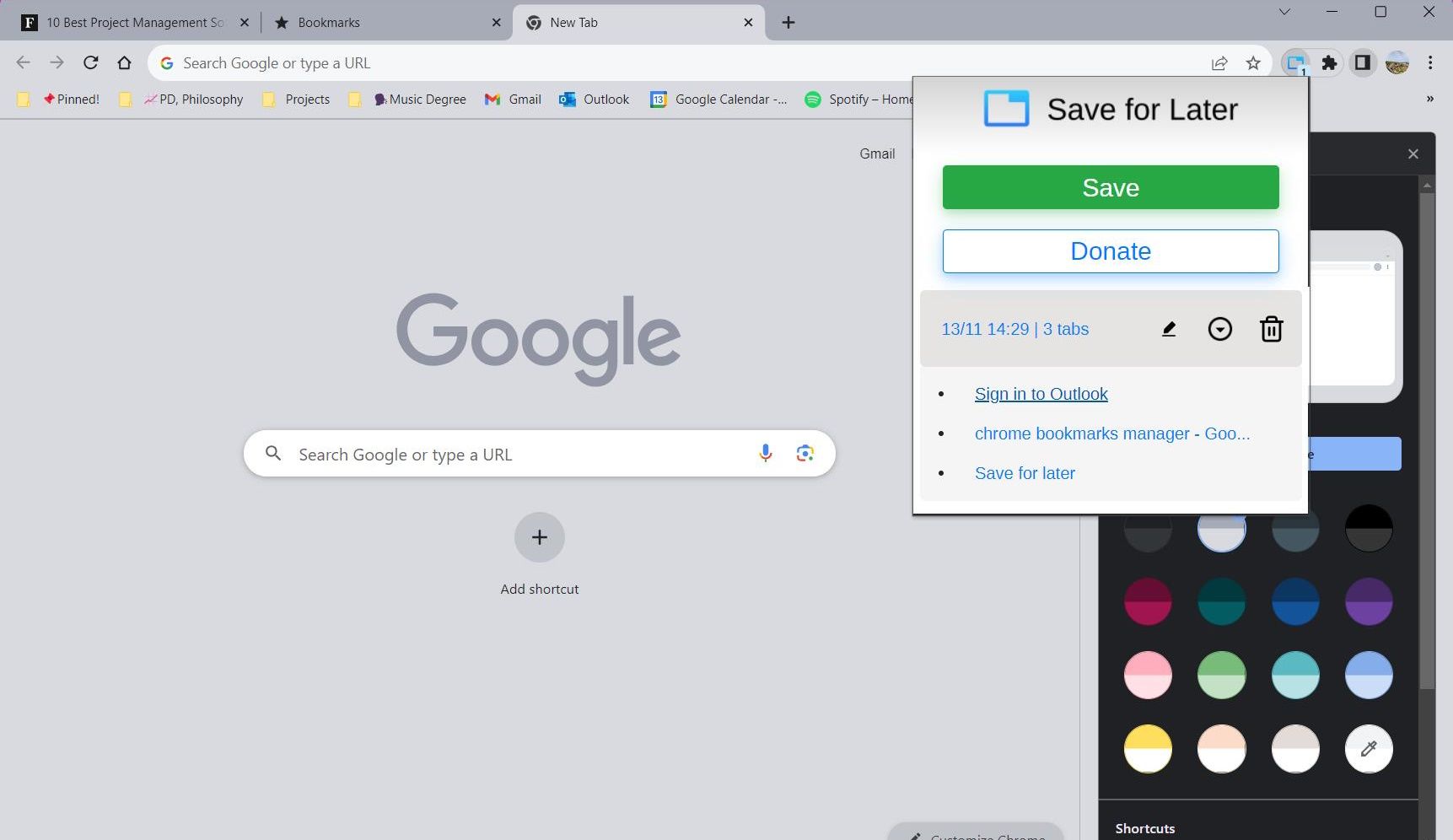
Si vous avez besoin d’une aide supplémentaire pour organiser vos onglets, les extensions Chrome sont une excellente solution. Elles permettent de réduire le désordre et d’améliorer votre navigation.
Par exemple, l’extension « Enregistrer pour plus tard » vous permet de sauvegarder plusieurs onglets pour les ouvrir en un seul clic. Cliquez sur l’icône de l’extension, puis sur « Enregistrer » pour sauvegarder tous les onglets de votre fenêtre actuelle.
Vous pouvez ensuite renommer et gérer ces groupes, puis accéder à tous les onglets simultanément ou les ouvrir individuellement.
Télécharger: Enregistrer pour plus tard (Gratuit)
Maîtriser la Gestion des Onglets pour une Navigation Efficace
Plutôt que de vous laisser envahir par un nombre excessif d’onglets, mettez en pratique ces astuces pour optimiser votre espace de travail. Grâce aux nombreux raccourcis clavier et fonctions intégrées de Chrome, vous pouvez améliorer considérablement votre productivité. Adoptez une gestion efficace des onglets pour une expérience de navigation plus fluide et agréable, que ce soit au travail ou à la maison.